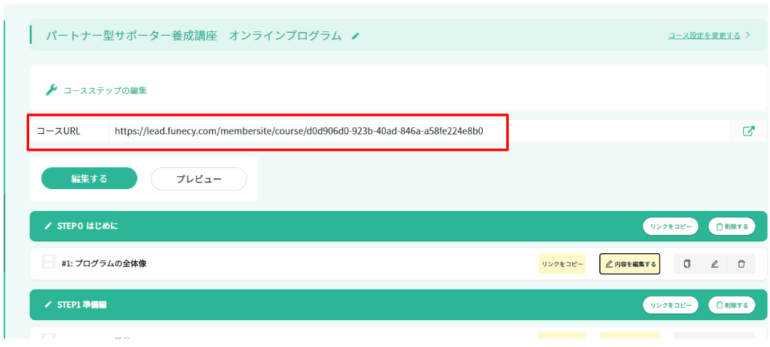ファネシーの会員サイト構築は「全体設定」「コース設定」「ユーザ登録・削除」と大きく3つのステップに分けられます。
このマニュアルでは、最初の「コース設定」について解説をします。
そのほか2つのマニュアルを確認したい場合はそれぞれ下記からアクセスしてください。
前提:コース・セクション・レッスンとは
コース設定にはコース・セクション・レッスンという3つのキーワードが出てきます。
- コース
タイトル。このコースではなにを学ぶことができるのかイメージできるような名前を付けられることが多い。
(~プログラムや~コースなど) - セクション
コースの内容を大きな段階ごとに分けたもの。
(第一章~、ステップ~など) - レッスン
セクションをさらに細分化したもの。
(レッスン~など)
⇓の参考画像は、ザリード「パートナー型サポーター養成講座オンラインプログラム」のコースステップです。
緑がセクション、白がレッスンとなっています。
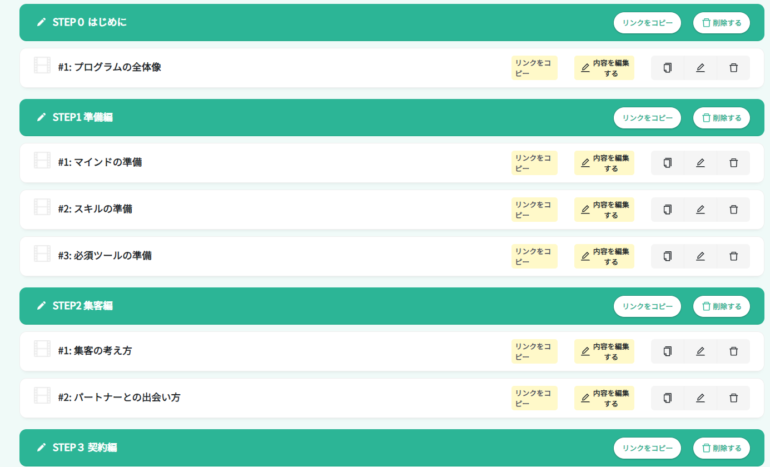
コース新規作成
それではコースを新規作成しましょう。
- マイページのメニュー一覧から「会員サイト」>「コース一覧」を表示
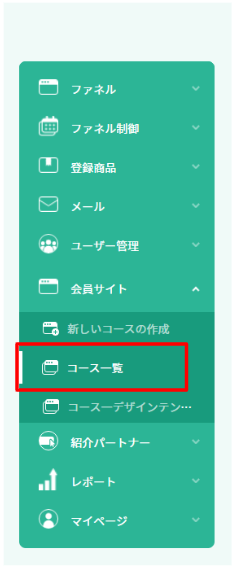
- ページ右上の「新しいコースの作成」をクリック

- 必要項目を入力する
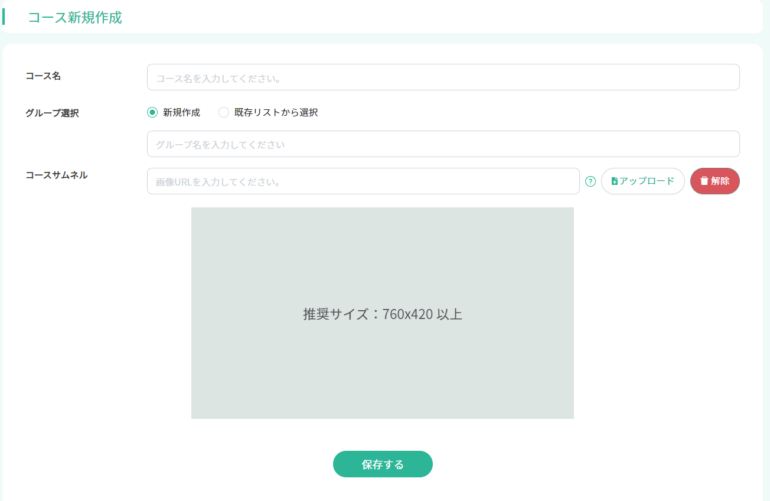 ・コース名
・コース名
任意のコース名を入力してください。
・グループ選択
任意のグループ名を入力してください。
このグループ名はエンドユーザーには表示されません、管理をしやすくするためグループ名を設定してください。
・コースサムネル
会員サイトに表示されるコースのサムネイル画像です。
推奨サイズは760×420以上、ユーザーに⇓のように表示されます。
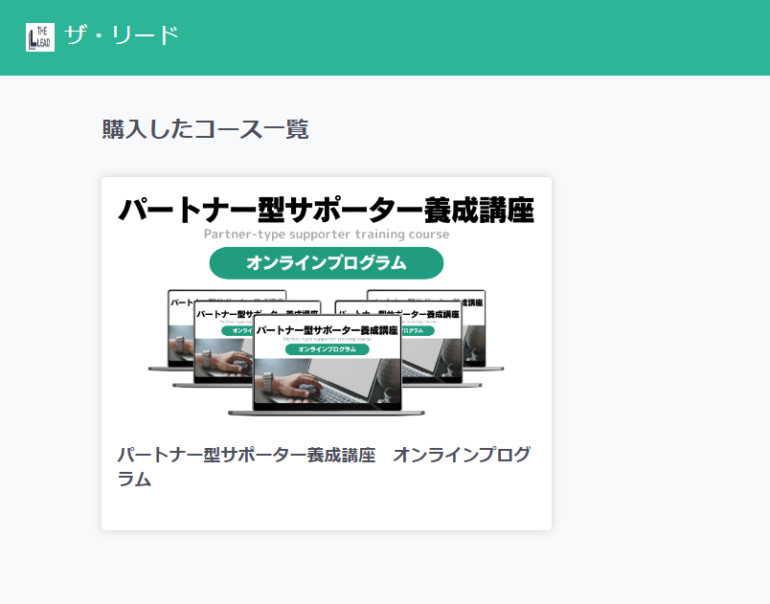
- 設定を保存する。
コースページの大枠を作成する
- テンプレートをインストールする
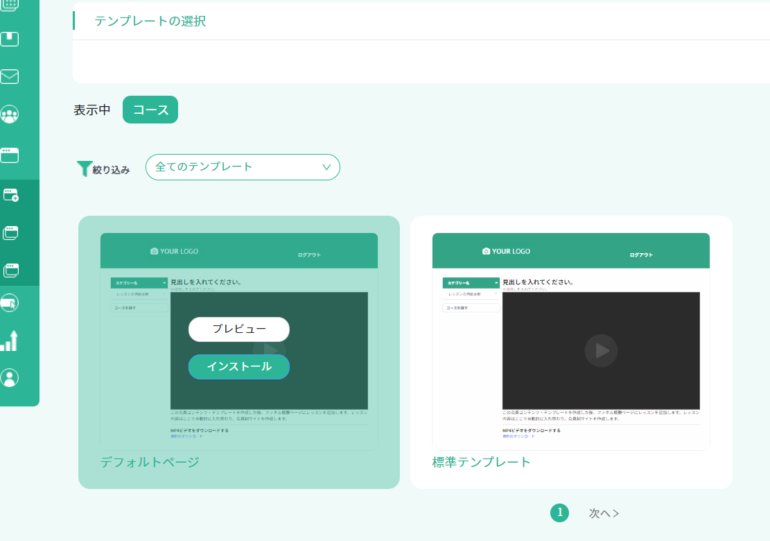
- セクションの名前を任意のものに変更する
赤枠の鉛筆マークをクリックして編集することができます。
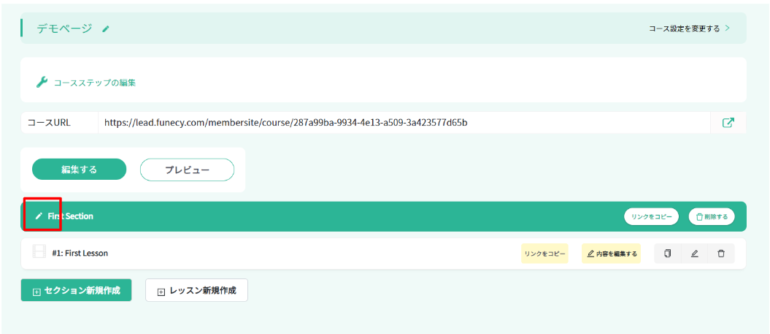
- レッスンの名前を任意のものに変更する
赤枠の鉛筆マークをクリックして編集することができます。
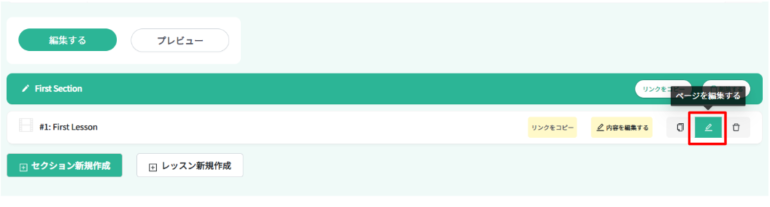 また、セクションの移動も行うことができます。
また、セクションの移動も行うことができます。
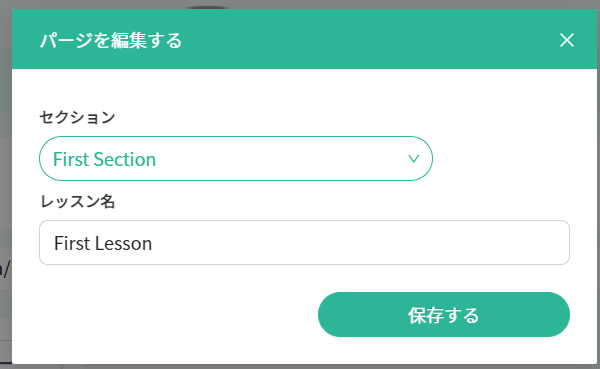
- 必要数のセクションとレッスンを作成する
セクションの追加は編集画面の下部から、レッスンの追加は編集画面下部、もしくは複製からできます。
レッスンページのレイアウトが同じ場合は、ページの複製を利用すると効率的に作業ができるのでおすすめです。
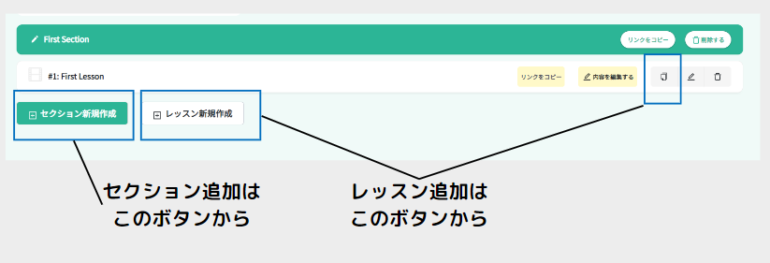
- ここまでできれば大枠は完成です。
次の段階に移ってコースの中身を作っていきましょう。
コースページの編集
コースページの編集は「メインページ」と「各レッスンページ」の2つに分けられます。
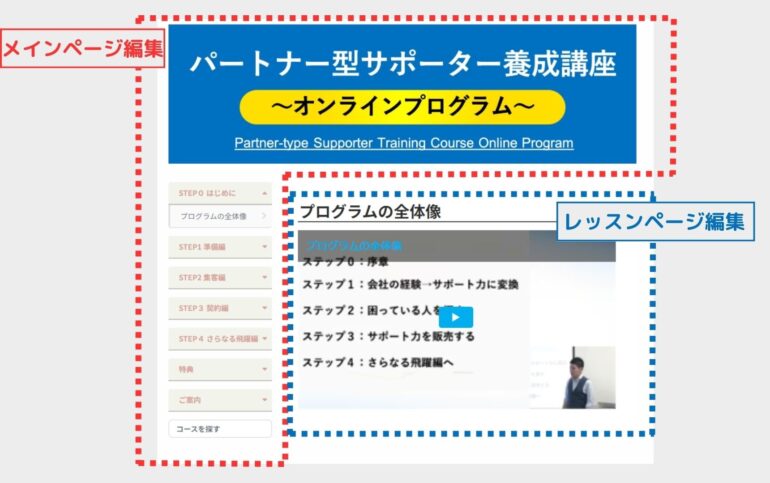
メインページの編集
- コース編集ページの「編集する」ボタンをクリック
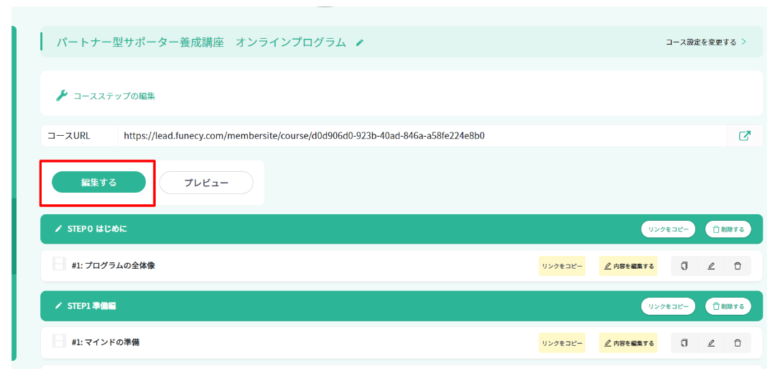
- 編集は通常のファネルページと同じ操作でできます。
※下記画像の青い枠で囲まれている部分は、各レッスンページの内容が反映されるので
入力や編集の必要はありません。
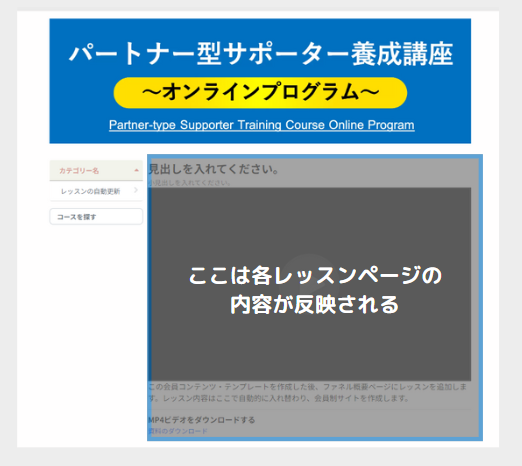
レッスンページの編集
- 「内容を編集する」をクリック

- 編集は通常のファネルページと同じ操作でできます。
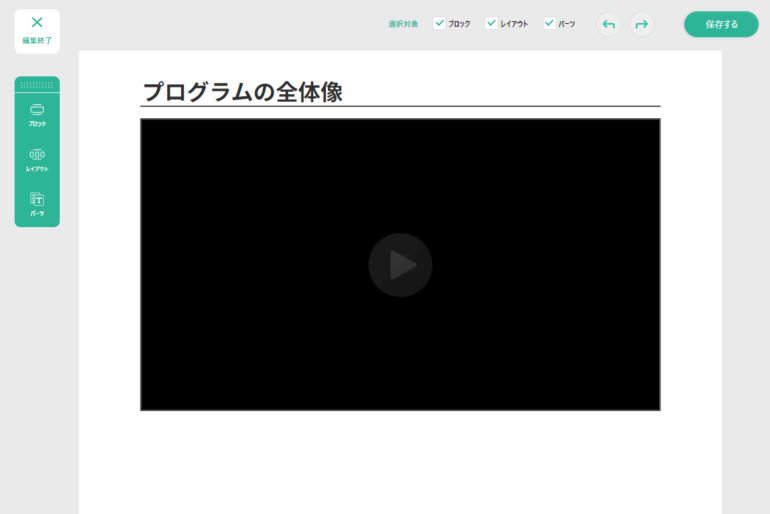
ページごとにプレビューはできないので、確認をしたい時には一度ページを保存して
コースステップ編集画面から確認を行ってください。
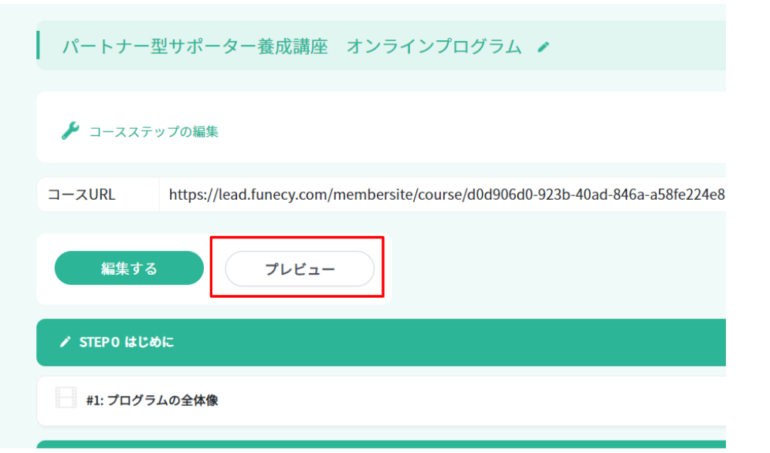
以上でコースの作成は完了です。
コースURL
コースURLはコースステップ編集画面から取得することができます。
ただし、コースに登録されていないユーザーではアクセスしてもページは表示されませんのでご注意ください。